
Editácia súboru BOOT.INI nie je ťažké produkovať v bežiacom operačnom systéme, nájdete ho v koreňovom adresári jednotky C: \ system, neuvidíte to hneď, pretože súboru BOOT.INI je priradený skrytý atribút. Ako nájsť súbor BOOT.INI nájdete v našom článku Kde je súbor BOOT.INI. Navrhujem však inú, komplikujme našu úlohu. Predpokladajme, že sa vám nepodarilo stiahnuť systém Windows XP v dôsledku chyby, ktorú ste urobili pri úprave súboru BOOT.INI, alebo bol nejakým programom poškodený. Ako sa dostať do nášho súboru BOOT.INI a upraviť ho teraz?
Editácia súboru BOOT.INI
Budeme potrebovať buď zavádzaciu disketu, ako z nej vytvoriť a načítať systém Windows XP; načítať systém Windows XP sa nenačíta. Alebo môžete použiť distribučnú súpravu Windows XP na zmenu súboru BOOT.INI priamo v konzole na obnovenie alebo jednoduchšiu možnosť: Live CD - operačný systém, ktorý zavádza systém z vymeniteľného média (CD, DVD, jednotka USB atď.), ktorý nevyžaduje jeho inštaláciu na pevný disk, ak ho stále nemáte, určite ich musíte získať, na internete sa také živé CD dajú ľahko nájsť. Nastavili sme BIOS na bootovanie z disku, ak to neviete, prečítajte si BIOS: Zavádzanie z disku a bootovanie z Live CD, choďte do koreňového adresára jednotky "C" a nájdite tam náš súbor. Otvoríme ho pomocou ľubovoľného textového editora, napríklad programu Poznámkový blok, ktorý sa nachádza v koreňovom adresári systémovej jednotky C: \. Tu som dal dešifrovanie a obsah typického súboru BOOT.INI a pre prehľadnosť priložil fotografiu ovládacieho prvku počítača.
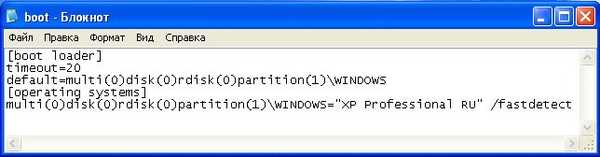
[boot loader]
timeout = 20
default = multi (0) disk (0) rdisk (0) partition (1) \ WINDOWS
[operačné systémy]
diskový oddiel (0) disk (0) rdisk (0) (1) \ WINDOWS = "Microsoft Windows XP Professional RU" / fastdetect
prepis:
[boot loader] riadi proces zavádzania.
timeout = 20 time, ktorý je daný užívateľovi na výber systému, v tomto prípade 20 sekúnd
multi (0) diskový radič musí byť na 0
disk (0), tento parameter musí byť tiež na 0
rdisk (0) určuje sériové číslo disku, ktorý obsahuje zavádzací oddiel, čísla pozornosti začínajú od nuly, to znamená, že ak máte dva pevné disky a operačný systém je na prvom pevnom disku, musíte ho zadať, takže rdisk (0), pozrite sa na foto Správa diskov, mám tri pevné disky
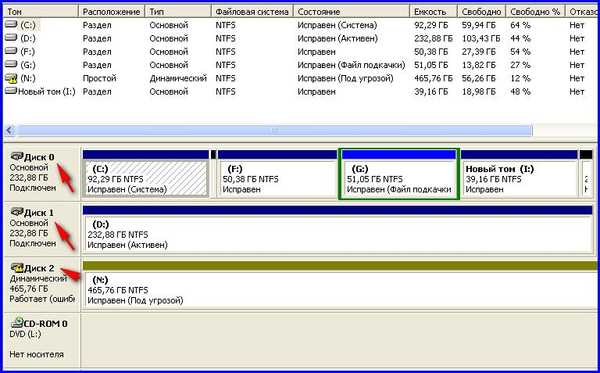
odpočítavanie nie je od jednej, ale od nuly, operačný systém je umiestnený na disku označenom ako nula, to je na prvom mieste. Na fotografii má veľkosť 232,88 GB.
partícia (1) je číslo bootovacej oblasti pevného disku, čísla začínajú číslom jedna, na fotografii môžete vidieť, že operačný systém je na diskovej oblasti (1) alebo, inými slovami, na systémovej diskovej oblasti „C“ 92,29 GB..
A posledný \ WINDOWS = "Microsoft Windows XP Professional RU" / fastdetect.
WINDOWS = cesta k adresáru alebo ľahšie k priečinku, kde je nainštalovaný operačný systém.
Názov operačného systému „Microsoft Windows XP Professional RU“, tu môžete napísať ľubovoľný názov.
/ fastdetect je špeciálny kľúč, ktorý deaktivuje rozpoznávanie zariadení pripojených na sériové a paralelné porty.
Starostlivo sa pozrite, kde ste urobili chybu a čo ste uviedli nesprávne, vykonajte správne zmeny a skúste reštartovať počítač a prihlásiť sa do svojho operačného systému..
Na začiatku článku sme tiež chceli upraviť súbor BOOT.INI na fungujúcom systéme Windows XP, ale zdá sa mi, že po prečítaní všetkých vyššie uvedených údajov na úpravu súboru BOOT.INI na fungujúcom systéme Windows XP nebude pre vás ťažké..
Tu som dal parametre podobné prepínaču / fastdetect: Ak máte málo skúseností, buďte s týmito parametrami veľmi opatrní.
- / basevideo systém použije štandardný ovládač VGA, ktorý sa používa, ak máte problémy s grafickou kartou
- / fastdetect systém nedetekuje zariadenia Plug and Play počas zavádzania systému.
- / maxmem platí, ak je RAM nestabilná.
- / bootlog sa používa na nájdenie dôvodu, prečo sa systém môže zaviesť iba v bezpečnom režime.
- / safeboot Ak je nainštalovaný, systém sa zavedie v bezpečnom režime.
- / sos obsahuje zoznam načítaných ovládačov na obrazovke, pomôže vám zistiť, na čo sa systém pri načítavaní zakopne.
- / crashdebug načíta debugger a zostane neaktívny, kým nenastane chyba jadra.
- / nodebug ladiace informácie sa nezobrazia.
- / hal označuje súbor, ktorý sa po načítaní použije ako hal.dll.
- / kernel označuje súbor, ktorý sa po zavedení používa ako ntoskrnl.dll.
Starostlivo sa pozrite, kde ste urobili chybu a čo ste uviedli nesprávne, vykonajte správne zmeny a skúste reštartovať počítač a prihlásiť sa do svojho operačného systému..
Na začiatku článku sme tiež chceli upraviť súbor BOOT.INI na fungujúcom systéme Windows XP, ale zdá sa mi, že po prečítaní všetkých vyššie uvedených údajov na úpravu súboru BOOT.INI na fungujúcom systéme Windows XP nebude pre vás ťažké.. Editácia súboru BOOT.INI mal byť úspešný.
Značky článkov: Stiahnutie MBR systému Windows XP











